Cómo borrar la memoria caché de Windows Update y reparar las actualizaciones de Windows
Actualizado en enero de 2024: Deje de recibir mensajes de error y ralentice su sistema con nuestra herramienta de optimización. Consíguelo ahora en - > este enlace
- Descargue e instale la herramienta de reparación aquí.
- Deja que escanee tu computadora.
- La herramienta entonces repara tu computadora.
La forma más fácil pero efectiva de solucionar los problemas de Windows Update es borrar el caché de Windows Update.En este artículo, le mostraremos cómo borrar el caché de Windows Update en su computadora.Si tiene alguna dificultad con Windows Update, simplemente siga estos pasos para solucionar el problema fácilmente.
Lectura recomendada: Cómo eliminar todo tipo de caché de Windows
Corrección-1 Reiniciar el cliente de actualización automática de Windows Update-
Reiniciar el cliente de actualización automática de Windows Update puede solucionar este problema fácilmente.
Notas importantes:
Ahora puede prevenir los problemas del PC utilizando esta herramienta, como la protección contra la pérdida de archivos y el malware. Además, es una excelente manera de optimizar su ordenador para obtener el máximo rendimiento. El programa corrige los errores más comunes que pueden ocurrir en los sistemas Windows con facilidad - no hay necesidad de horas de solución de problemas cuando se tiene la solución perfecta a su alcance:
- Paso 1: Descargar la herramienta de reparación y optimización de PC (Windows 11, 10, 8, 7, XP, Vista - Microsoft Gold Certified).
- Paso 2: Haga clic en "Start Scan" para encontrar los problemas del registro de Windows que podrían estar causando problemas en el PC.
- Paso 3: Haga clic en "Reparar todo" para solucionar todos los problemas.
1.Presione la tecla de Windows + las teclas X juntas y luego haga clic en "Windows PowerShell (Administrador)" para acceder a la ventana de Powershell con derechos administrativos.
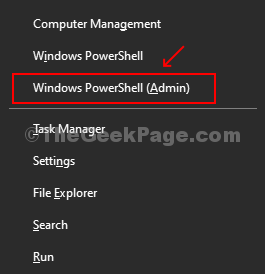
2.Para actualizar Windows Update AutoUpdate Client, copie y pegue o escriba este comando y luego presione Enter.
wuauclt.exe /updatenow
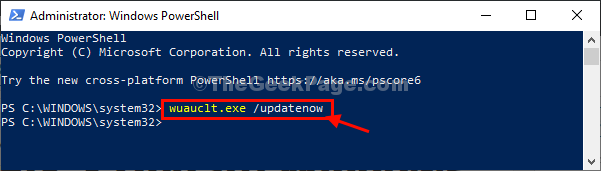
Una vez que lo hayas hecho, cierra la ventana de PowerShell.
Reinicie su computadora y verifique si el proceso de actualización de Windows está funcionando o no.
Corrección-2 Eliminar contenido de la carpeta de distribución de software-
Eliminar el contenido de la carpeta SoftwareDistribution puede resolver este problema.
1.Al principio, debeescribir "cmd" en el cuadro de búsqueda.
2.Después de eso, haga clic derecho en "Símbolo del sistema" y elija "Ejecutar como administrador".
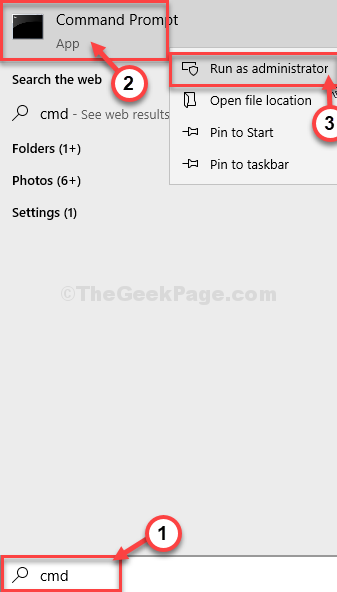
3.Al principio, debe suspender algunos servicios de actualización, copiar y pegar estos comandos secuencialmente y presionar Enter después de cada uno de ellos para ejecutarlos.
net stop wuauservnet stop cryptSvcnet stop bitsnet stop msiserver
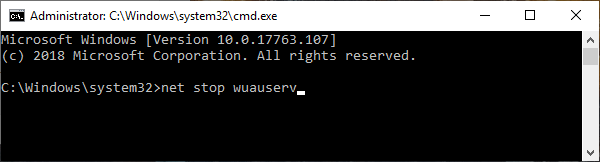
4.Presione la tecla de Windows + R para iniciar Ejecutar.
5.Para acceder a la carpeta Descargar, copie y pegue esta línea en la ventana Ejecutar y presione Enter.
C:WindowsSoftwareDistributionDownload
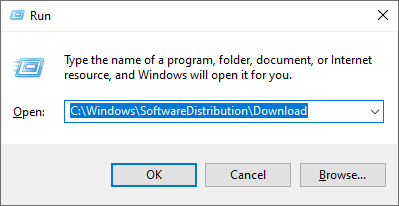
6.Lo que debe hacer a continuación es seleccionar todo el contenido de la carpeta y luego presionar la tecla "Eliminar" para vaciar el contenido de la carpeta SoftwareDistribution.

7.Ahora, haga clic en "Distribución de software" en la barra de direcciones.
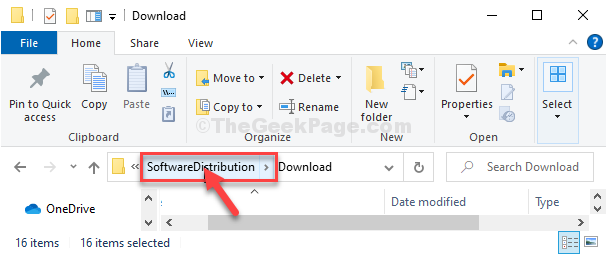
8.Esta vezhaz doble clic en la carpeta "DataStore" para acceder a ella.
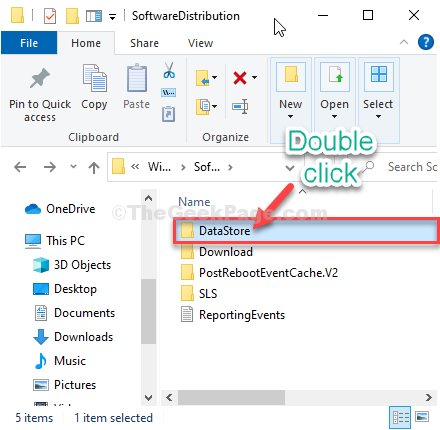
9.En la carpeta DataStore, seleccione todos los archivos y luego presione la tecla "Eliminar" de su teclado.
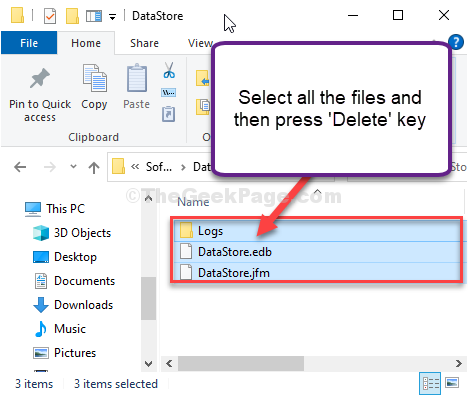
10Luego, haga doble clic en la carpeta "PostRebootEventCache.V2" para abrirla.
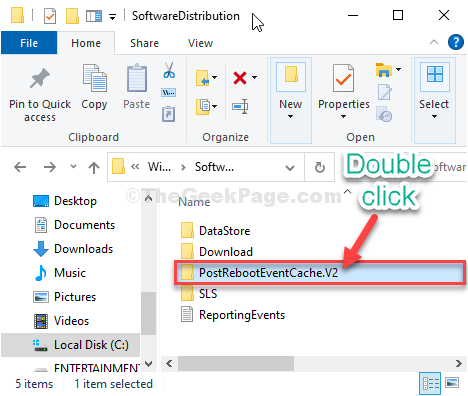
11Asegúrese de que esta carpeta esté vacía.
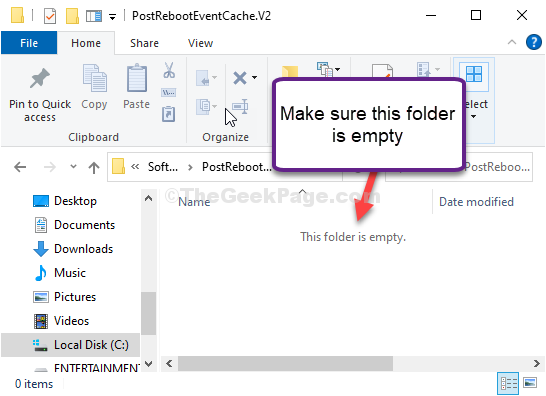
12Primero, presione la tecla de Windows + R para iniciar Ejecutar.
13Luego, escriba "cmd" y presione Ctrl+Shift+Enter juntos.
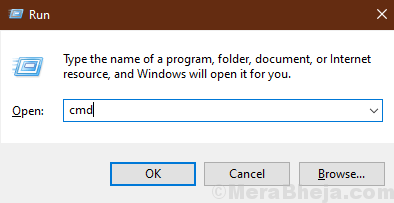
La ventana del símbolo del sistema se abrirá con derechos administrativos.
14Todo lo que queda para iniciar esos servicios.Para ello ejecute estos 4 códigos secuencialmente.
net start wuauservnet start cryptSvcnet start bitsnet start msiserver
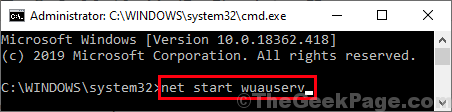
Una vez que todos los comandos se hayan ejecutado en su computadora, cierre la ventana del símbolo del sistema.
Reinicie su computadora y después de reiniciar su computadora, intente actualizar su computadora nuevamente.
Esto debería solucionar su problema.

